您的位置:首页 > 谷歌浏览器插件影响下载行为的排查流程
谷歌浏览器插件影响下载行为的排查流程
文章来源:Chrome浏览器官网
时间:2025-07-11
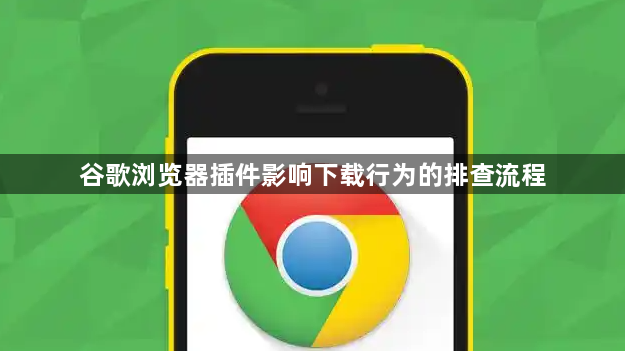
1. 初步判断是否为插件问题:在Chrome浏览器中,点击右上角的三点图标,选择“更多工具”,然后点击“扩展程序”,进入扩展程序管理页面。先将所有插件禁用,然后尝试进行下载操作,观察是否能够正常下载。如果禁用所有插件后下载恢复正常,说明是某个插件导致了下载问题。
2. 逐个启用插件进行排查:每次启用一个插件后,尝试进行下载操作,观察是否能够正常下载。如果启用某个插件后下载再次失败,那么这个插件很可能就是导致冲突的罪魁祸首。例如,先启用平时常用的广告拦截插件,看下载是否恢复,若恢复则可能是其他插件与该广告拦截插件冲突影响了下载;若仍失败,继续启用下一个插件进行测试。
3. 检查插件的权限和设置:在扩展程序管理页面中,点击每个扩展程序下方的“详情”按钮,查看该扩展程序所拥有的权限。如果某个扩展程序的权限过多,可能会影响浏览器的正常功能,包括下载功能。特别注意那些与下载相关的权限,如“读取和更改下载内容”“访问浏览器下载记录”等。有些扩展程序可能提供了特定的设置选项,可尝试调整这些设置来解决问题。例如,某些广告拦截扩展可能会导致下载链接被误屏蔽,可在扩展程序的设置中将相关下载网站添加到白名单,允许其正常显示下载地址。
4. 更新或重新安装插件:在扩展程序管理页面中,查看每个扩展程序是否有可用的更新。如果有更新提示,按照提示进行更新操作。过时的扩展程序可能与浏览器的最新版本不兼容,导致冲突问题。如果更新后问题仍然存在,可尝试卸载有问题的扩展程序,然后从官方网站重新下载安装最新版本。在卸载过程中,注意勾选“删除个人配置数据”选项,以彻底清除可能存在问题的设置和数据,但需注意备份重要数据。
5. 检查浏览器的相关设置:在Chrome浏览器的设置页面中,找到“高级”选项,在“下载”部分,检查下载相关的设置是否正确。例如,确保“默认下载位置”设置合理,且没有勾选可能导致冲突的选项,如“禁止多个下载同时进行”等。除了下载设置,还需检查浏览器的其他相关设置,如隐私设置、安全设置等。某些设置可能会影响扩展程序的运行,进而导致下载冲突。例如,过高的安全设置可能会阻止某些扩展程序的正常功能,可适当调整安全级别,但要注意不要将安全设置调得过低,以免带来安全风险。
6. 使用无痕模式测试:在Chrome浏览器中,点击右上角的三点图标,选择“新建无痕窗口”,打开一个无痕浏览窗口。在无痕窗口中,尝试进行下载操作,并启用之前怀疑有冲突的扩展程序。由于无痕模式下不会加载浏览器的历史记录、缓存和扩展程序的个人配置数据,所以可以排除这些因素对下载的影响,从而更准确地判断是否是扩展程序本身的问题导致的冲突。
7. 查看系统和网络环境:检查电脑的防火墙设置,确保下载插件被允许通过防火墙。同时,登录路由器的管理界面,查看是否有针对下载插件的访问限制或端口阻塞,如有需要,可以进行相应的设置调整。不稳定的网络连接可能导致下载插件频繁出错。可以通过在线网络速度测试工具来检查网络的上传和下载速度,以及网络延迟情况。如果网络速度过慢或延迟过高,尝试更换网络环境,如切换到其他Wi-Fi网络或使用有线网络连接。
